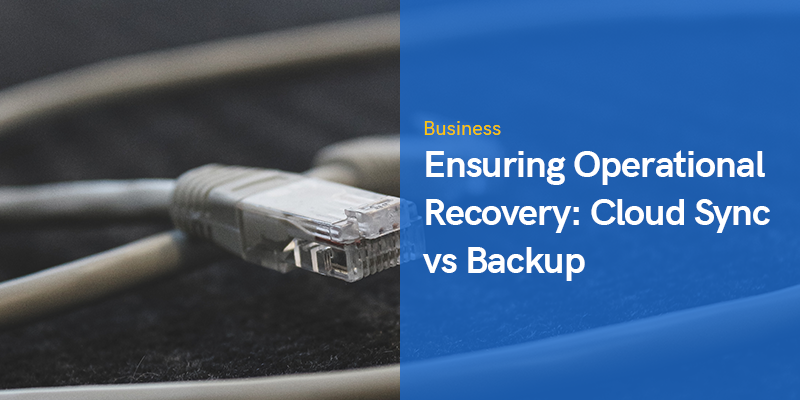
确保操作恢复:云同步与备份
对于组织和个人用户而言,云存储变得更加实惠。 云提供商提供的服务包括云存储、云同步、云备份等。 一些订阅了云服务的用户并不清楚云同步与备份之间的区别。
这两个操作乍一看可能很相似,但两者之间存在关键差异。 在某些情况下,使用云同步而不是云备份可能会导致数据丢失,并且没有任何恢复选项。 这篇博文解释了不同之处
云服务的同步和备份之间。 了解这些差异可以帮助您保护关键数据并选择适合您组织需求的服务。
什么是云?
云是服务器组的抽象名称,通常作为连接到复杂网络的数据中心中的集群链接。 这些云“数据中心”提供高性能、可扩展性和可靠性。 用户通过互联网访问所提供资源的权限有限。
桌面虚拟化,硬件虚拟化和网络虚拟化技术通常用于合理的资源消耗、可扩展性和整体效率。
既然我们涵盖了 云存储 以云存储同步和云备份为重点,应该提到可以提供由大量硬盘驱动器(HDD)或固态驱动器(SSD用于高性能)组成的大型冗余存储阵列为客户端存储数据提供适当的访问级别。 使用复杂的计费系统和有限的访问配置。
借助云服务,提供商可以将数据备份在其服务器上以供内部使用。 但是,最终用户通常不能要求使用这些备份来恢复最终用户端丢失的数据。 云存储是云提供商数据中心基础设施的一部分,用于存储同步数据、数据备份和其他数据。 请注意,云提供商可以是托管服务提供商 (MSP)。
什么是云同步?
云同步,或简称云同步,是将更改从一台计算机上的目录复制到云中的存储资源的过程。 当您从您的计算机访问云存储时,也使用反向数据同步,并且云中的更新文件与您计算机上所选目录中的文件同步。 Google Drive 和 Microsoft OneDrive 是流行的云同步服务的示例。
云同步如何工作?
云存储同步的主要思想是,如果在一台机器上进行了更改(或者如果在云服务中提供了这样的选项,则在云存储的 Web 界面中),然后这些更改将同步到具有配置同步的每台机器客户。 云存储作为机器间数据同步的重点。
云同步有两种类型:单向同步和双向同步:
- 通过单向同步,对计算机上文件所做的更改会同步到云端,但只能手动从云端下载文件。
- 通过双向同步,将更改从计算机同步到云以及从云同步到计算机。 保留从云下载文件的能力。 Google Drive 和 Microsoft OneDrive 是提供双向同步的服务示例。
同步客户端的角色
您应该为您的云存储提供商配置一个同步客户端,并在您的计算机上选择一个或多个目录,其内容(文件和子文件夹)要与云存储同步。
- 如果您连接另一台不包含存储在第一台计算机的同步文件夹中的文件的计算机并配置同步客户端,则文件将从云下载到第二台计算机上的相应文件夹中。
- 如果第二台计算机包含这些文件夹和文件但不是它们的最新版本,则将从云端下载最新数据到第二台计算机以更新文件并写入最新更改。
- 如果在云中删除了某些文件,则在与仍包含这些文件的第二台计算机同步后,也会在第二台计算机上删除相应的文件。
云同步服务用例
当您需要从任何计算机和任何地方访问具有最新更改的文件时,将使用云存储同步。 例如,如果您需要从家庭计算机、工作场所、朋友的计算机等访问最新版本的文件,那么云同步就是您所需要的。
您可以在早上在家中的计算机上编辑文件,将更改同步到云端,然后在工作中打开计算机电源,打开同步的文件,然后编辑文件。 更改会同步到云端。 晚上,您可以在家用计算机上打开具有最新更改的文件并继续编辑文件等。在这种情况下,该文件位于每台计算机上的同步文件夹中。
云同步可用于为单个用户和多个用户处理来自多台计算机的最新数据的生产性工作。
备注: 如果云同步不满足您的要求,因为您的队友可以 编辑文件 仅按顺序进行,并且您需要同时编辑一个文件,请考虑使用具有协作功能的 Google Workspace 或 Office 365,这些功能允许用户同时编辑存储在云中的同一个文档。
关注
有人担心在没有数据备份的情况下使用数据同步。 想象一下,您有一台可以访问云存储的计算机。 同步客户端已配置为在您的计算机上进行云同步。 如果将不需要的更改写入文件,这些不需要的更改将写入与云存储同步的所有计算机。 如果在一台设备上删除文件,则该文件会在所有同步设备上删除。 如果您仅同步数据但没有备份,则可能会丢失重要数据。
如果勒索软件加密/破坏了其中一台计算机上的文件,其文件与云存储同步,则所有同步计算机上的文件在同步后都会被加密/感染/损坏。 数据丢失。
缺点
云同步服务通常提供有限数量的云存储,用户无法选择所有数据同步到云端。 数据不会在云存储中压缩。
例如,如果笔记本电脑上的硬盘驱动器损坏,而您想通过将云中的数据同步到本地计算机存储来恢复文件,则该过程可能非常耗时,如果同步中断,您可能需要重新开始同步。
如果您的同步文件被勒索软件损坏,但您的云服务提供了为您的云存储启用的文件版本控制(或对象版本控制)选项(此选项可以在 Web 界面中使用),那么您可以尝试恢复以前的在勒索软件攻击之前保存的文件版本。
如果您需要从以前的版本中恢复大约 100 个文件,这个过程可能会很乏味。 如果您需要恢复大约 1,000 个文件,您将不得不花费大量时间并做大量工作。 如果您需要恢复数千个文件,恢复过程可能过于复杂。
什么是云备份?
通常,数据备份是将数据从一个位置复制到另一个位置。 备份到云端是将数据从源存储复制到目标云存储的过程,而云备份是将数据复制到另一个方向。 通过备份到云,数据副本从本地计算机或其他存储发送到云。 您可能需要将云中的虚拟服务器使用的云存储备份到本地存储(例如,NAS 或磁带盒),因为在发生灾难时,您可能需要立即访问您的数据,而不会有互联网连接不足的风险云中的速度或无法访问的数据。
备份到云和云备份的主要思想是数据保护,并且能够在发生破坏性事件(例如勒索软件攻击、硬件故障、自然灾害等)时恢复所需时间点的数据。备份数据必须存储在一个安全的地方,绝不能容易受到勒索软件的攻击。
如果生产服务器或用户计算机上的主要数据副本损坏,则损坏的数据不会覆盖备份数据。 为此,在专用备份解决方案中配置了恢复点的数量和保留设置。 应定期执行备份,并且可以自动执行备份以避免保留间隙并节省时间。
备份用例
必须执行数据备份的主要用例:
- 保护存储在用户计算机和服务器上的数据
- 实现快速数据恢复/灾难恢复并实现预期的 RTO 和 RPO 值
- 确保业务连续性和高可用性
配置数据备份时,请遵循 3-2-1 备份规则,以增加成功恢复的机会。 当文件被勒索软件损坏、文件被用户(有意或无意地)删除、磁盘故障后文件丢失以及文件被写入了不需要的更改时,拥有备份可以让您从备份中恢复。
安保行业
虽然多个用户可以从多台计算机访问同步数据,但数据备份必须得到更好的保护,并且只有有限的用户组必须能够访问备份存储。 严格的安全策略允许您保护备份免受勒索软件攻击和其他损坏威胁。
数据备份的优势
您可以选择复制数据的方向以创建备份并在需要时运行备份作业。 备份软件允许您使用加密和数据压缩(云同步不提供压缩选项)。 云存储成本高昂,压缩有助于更合理地使用存储空间来存储备份。 数据备份允许您保留在不同时间创建的多个恢复点。
云同步不是备份的替代品
备份和同步通常被视为可互换的服务,但这是一个错误,可能导致数据丢失而无法恢复。 云同步服务不是为了用作备份解决方案而开发的。 让我们看一下同步和备份之间差异的摘要,并阐明为什么在您真正需要的是备份时不应该使用云同步。
如果将不需要的更改保存到其中一台同步计算机上的文件中,则更改会反映在云存储中的该文件副本和所有同步计算机上。 恢复是不可能或困难的(如果文件/对象版本历史功能可用于云存储)。 如果启用版本控制,则可以进行批量恢复。 但是,版本历史可能有版本限制,在这种情况下,可能无法恢复旧文件版本。
备份允许您创建保留策略并设置应保留的恢复点数量。 GFS保留策略是为了不同时期保存恢复点,合理使用存储空间而制定的。 保留策略允许您确定是否可以恢复昨天或 8 个月前删除的文件。 如果您已配置数据备份,并且源计算机或生产服务器上的文件被删除,您可以选择所需的恢复点,选择所需的文件,并将数据恢复到源或自定义位置。
您可以同时使用备份和同步。 使用同步进行有效协作,同时通过执行数据备份来保护数据。
使用备份和同步的示例
让我们看一些示例,以更好地了解同步和备份之间的区别。
例子1. 仅启用自动同步。
星期一:你创建一个 项目01.doc 文件在您的家用计算机上。 文件同步到云端。
星期二:你创建一个 项目02.doc 文件在您的家用计算机上。 这 项目02.doc 文件同步到云端。
星期三:您使用工作计算机创建 项目03.doc 文件并删除 项目02.doc 文件中。
星期四:你回家,打开家里的电脑,记住你需要使用来自 项目02.doc 文件。 的 项目02.doc 文件在前一天从工作计算机中删除,更改同步到云端,然后同步到家庭计算机。 结果, 项目02.doc 文件到处被删除。
同步无助于恢复已删除的文件。 需要备份。
例2. 仅使用每日备份(每天晚上运行备份到云)。 您有一个 USB 闪存驱动器,随身携带该驱动器,但有时您忘记使用此设备手动复制最新文件版本。
星期一:您创建 项目01.doc 家用电脑上的文件。 在星期一结束时,此文件将备份到云端。
周二(上午):您决定创建 项目02.doc 家用电脑上的文件。
周二(下午):你去上班,打开工作计算机的电源并创建 项目03.doc 文件。 然后你需要打开并编辑 项目02.doc 工作中的文件,但您无法从云端获取此文件(哦,您离开家时尚未将此文件复制到 USB 闪存驱动器)。
周二(晚上):你回家,你想打开 项目03.doc 您之前在工作计算机上创建的文件。 该文件不可访问,因为该文件未同步或备份。 USB闪存驱动器在哪里? 不幸的是,您忘记将文件再次复制到驱动器。
前一天制作的文件备份无法帮助您获得最新版本的文件。 在这种情况下,同步可以帮助您处理来自不同位置和计算机的相同文件,并始终获取保存最新更改的文件。 备份用于防止数据丢失。
例子3. 启用云同步并启用备份到云。 每天晚上 10 点执行一次备份,保留设置配置为存储最近 10 个备份、一个月前创建的备份和 6 个月前创建的备份。
星期一:您创建 项目01.doc 家用电脑上的文件。 文件已同步和备份。
星期二:你去工作,然后你创造 项目02.doc 工作计算机上的文件,然后您访问 项目01.doc 文件并使用工作计算机删除此文件。 您还创建 项目03.doc 工作计算机上的文件。 更改同步到云端。
星期三:早上你打开你家的电脑并决定访问 项目03.doc 文件以继续编辑此文件。 该文件可在同步后访问(并且还在周二晚上 10 点备份)。 然后你需要从 项目01.doc 文件,但该文件已于 周二 当您在工作计算机上工作时。 更改已同步,并且 项目01.doc 文件在云端和家庭计算机上的同步文件夹中被删除。 备份可帮助您获得 项目01.doc 回档! 打开您的备份应用程序和/或备份位置,选择在 周一 在晚上和恢复 项目01.doc 文件中。
云备份和同步可以相辅相成,但不能互相替代。
使用 NAKIVO 备份和复制进行数据保护
如果您使用数据备份软件,则可以使用上述与云相关的备份的所有优点。 NAKIVO 备份和复制 是一种业务数据保护解决方案,可以将支持的平台备份到云以及备份云工作负载。
结论
人们经常对云备份和同步的术语感到困惑。 这两种操作的工作原理和目的不同。 现在澄清了同步和备份之间的区别,以避免由于这些操作的错误使用而丢失数据。 云存储同步和云备份可以一起使用以相互补充,但您永远不应该使用云同步而不是备份。 如果由于人为因素或任何其他故障(包括勒索软件攻击)导致数据删除或损坏,此错误可能会导致数据丢失。
推荐文章
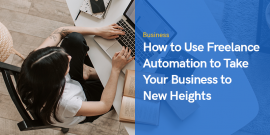
如何使用自由职业者自动化将您的业务提升到新的高度
2024 年 4 月 29 日
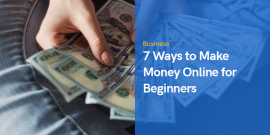
初学者在线赚钱的 7 种方法
2024 年 4 月 29 日
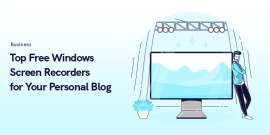
适合您个人博客的 6 款免费 Windows 屏幕录像机
2024 年 2 月 8 日